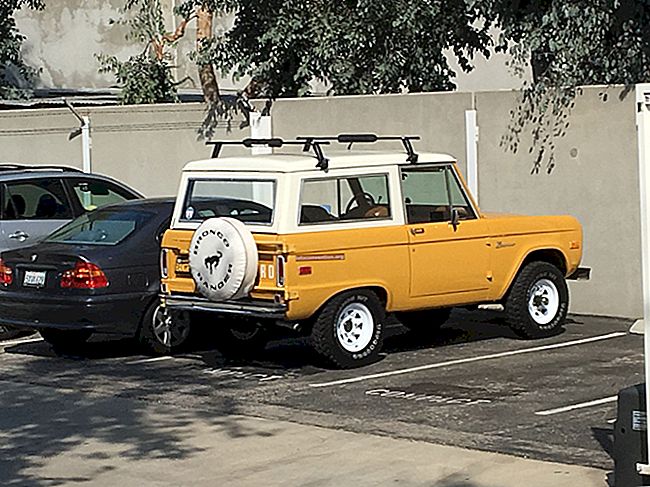직장에서는 하루에 수십 또는 수백 개의 이메일을 보냅니다.
결과 : 일부는 너무 빨리 떠나서 실수로 전송됩니다.
그리고 여기에 드라마가 있습니다.
다행히 Gmail과 마찬가지로 Microsoft Outlook 2016, 2013 및 2010에는 이메일 전송을 취소하고 삭제할 수있는 옵션이 있습니다.
다음은 6 단계로 수행하는 방법입니다.
1. "보낸 항목"으로 이동합니다.

2. 전송을 취소하려는 메시지를 두 번 클릭하여 새 창에서 엽니 다.
3. 메시지 탭에서 "작업"을 클릭 한 다음 "이 메시지 회수"를 클릭합니다.

4. 이제 두 가지 옵션이 있습니다.

- 이 메시지 전송 취소. 받는 사람이 열지 않은 경우받은 편지함에서 사라지고 결코 볼 수 없습니다.
- 이 이메일을 취소하고 다른 이메일로 바꿉니다.. 그런 다음 이전 전자 메일을 수정하거나 완료하면 첫 번째 전자 메일이 반환됩니다.
이메일 취소가 효과가 있는지 여부를 알리려면 아래 상자를 선택하십시오. 그렇다면 각 수신자에 대한 확인 이메일을 받게됩니다.
이제 Outlook으로 보낸 이메일을 검색하는 방법을 알았습니다. 그렇게 복잡하지 않습니까?
수신자가 메시지를 읽은 경우 전송을 취소 할 수 없으므로 서두르십시오!
마지막으로, 이메일을 Gmail / Yahoo 사서함으로 보냈거나 수신자가 iPhone / Blackberry / Android를 가지고있는 경우 취소가 반드시 작동하는 것은 아닙니다.
네 차례 야...
Outlook에서 메시지 알림을 위해이 팁을 사용해 보셨습니까? 그것이 당신을 위해 일했다면 의견으로 알려주십시오. 우리는 여러분의 의견을 기다릴 수 없습니다!
이 트릭이 마음에 드십니까? Facebook에서 친구들과 공유하세요.
또한 발견 할 사항 :
마지막으로 메일 보내기 (gmail)를 취소하는 방법.
누구나 Excel Pro로 전환하는 20 가지 팁.